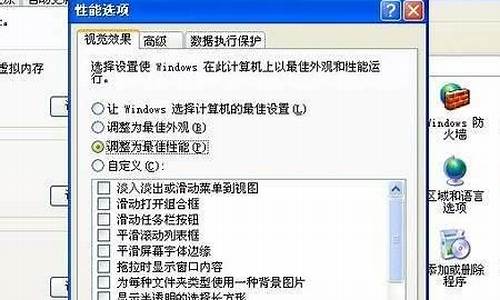怎么提高电脑系统-怎样能让电脑系统速度变快
1.让电脑速度变快的方法
2.使电脑变快的八大方法
3.如何让电脑运行速度加快
4.怎样让电脑速度变快
让电脑速度变快的方法

我们知道电脑的运行速度不仅跟电脑硬件配置高低有关,很电脑系统依旧也有较大的关联,怎么让电脑速度变快?以下是为大家分享的让电脑速度变快的方法,供大家参考借鉴,欢迎浏览!
1、系统常规优化
1)关闭系统属性中的特效。点击开始→控制面板→系统→高级→性能→设置→在视觉效果中,设置为调整为最佳性能→确定即可。
2)“我的电脑”-“属性”-“高级”-“错误报告”-选择“禁用错误汇报”。
3)再点“启动和故障恢复”-“设置”,将“将写入系统日志”、“发送管理警报”、“自动重新启动”这三项的勾去掉。再将下面的“写入调试信息”设置为“无”。
4)“我的电脑”-“属性”-“高级”-“性能”-“设置”-“高级”,将虚拟内存值设为物理内存的2.5倍,将初始大小和最大值值设为一样(比如你的内存是256M,你可以设置为640M),并将虚拟内存设置在系统盘外(注意:当移动好后要将原来的文件删除)。
5)将IE临时文件夹转到其他分区:打开IE浏览器,选择“工具“-“internet选项”-“常规”-“设置”-“移动文件夹”,设置设置到系统盘以外的分区即可。
2、加速开、关机
1)首先,打开“系统属性”点“高级”选项卡,在“启动和故障恢复”区里打开“设置”,去掉“系统启动”区里的两个√,再点“编辑”确定启动项的附加属性为/fastdetect而不要改为/nodetect,先不要加 /noguiboot属性,因为后面还要用到guiboot。
2)接下来这一步很关键,在“系统属性”里打开“硬件”选项卡,打开“设备管理器”,展开“IDE ATA/ATAPI控制器”,双击打开“次要IDE通道”属性,点“高级设置”选项卡,把设备1和2的传送模式改为“DMA(若可用)”,设备类型如果可以选择“无”就选为“无”,点确定完成设置。同样的方法设置“主要IDE通道”。
3)设置预读改善开机速度,打开注册表,找到
HKEY_LOCAL_MACHINESYSTEMCurrentControlSetControlSession ManagerMemory ManagementPrefetchParameters,右边窗口将EnablePrefetcher的数值更改为1(0-禁用预读,1-预读应用程序,2-系统启动预读,3-前两者皆预读)。电脑是PIII 800MHz 以上的可以尝试将数值更改为4或5。
4)顺便把关机也加速一下吧。打开注册表(开始-运行-regedit),单击“我的电脑”打开“编辑”菜单的“查找”,输入AutoEndTasks,点“查找下一个”。双击打开找到的结果修改“数值数据”为1(此项是让系统自动关闭停止响应的程序)。然后在AutoEndTasks的下面找到HungAppTimeout(将其“数值数据”设为2000或者更小,推荐设为200),再找到WaitToKillAppTimeout(将其“数值数据”设为2000或者更小,推荐设为1000)。在这里顺便也把菜单延迟的时间修改一下,在AutoEndTasks的下面找到MenuShowDelay,数值是以毫秒为单位,如果想去掉菜单延迟就设为0。修改后点“编辑”菜单,打开“查找下一个”(快捷键F3),继续查找,把找到的结果都安照上一步的方法修改(注意:数值要对应相同)。
5)用上面的方法找到WaitToKillServiceTimeout并设置数值与WaitToKillAppTimeout相同。
6)享受了极速重启的乐趣后我们再进一步加速一下启动的速度,打开“系统属性”-“高级”-“启动和故障恢复”设置,打开“系统启动”区的编辑,在fastdetect的后面加上/noguiboot,这样在启动的时候就不会再显示滚动条。如果你非常喜欢这个滚动条的显示这一步就不用做了。
7)MsConfig。选择“运行”-“msconfig”。我们要动手脚的是“启动”选项卡,点击它,这个选项卡中显示了Windows启动时运行的所有程序。这里没有一个程序对Windows来说是生死悠关的,所以放心大胆地把不要的去掉。
3、减少开机磁盘扫描等待时间
选择“开始→运行”,在运行对话框中键入“chkntfs /t:0”,即可将磁盘扫描等待时间设置为0;如果要在计算机启动时忽略扫描某个分区,比如C盘,可以输入“chkntfs /x c:”命令;如果要恢复对C盘的扫描,可使用“chkntfs /d c:”命令,即可还原所有chkntfs默认设置,除了自动文件检查的倒计时之外。
4、关掉调试器Dr. Watson
运行drwtsn32,把除了“转储全部线程上下文”之外的全都去掉。否则一旦有程序出错,硬盘会响很久,而且会占用很多空间。如果你以前遇到过这种情况,请查找user.dmp文件并删掉,可能会省掉几十M的空间。这是出错程序的现场,对我们没用。然后打开注册表,找到
HKEY_LOCAL_MACHINESOFTWAREMicrosoftWindows NTCurrentVersionAeDebug子键分支,双击在它下面的Auto键值名称,将其“数值数据”改为0,最后按F5刷新使设置生效,这样就彻底来取消它的运行了。另外蓝屏时出现的memory.dmp也可删掉。在“我的电脑→属性→高级→设置→写入调试信息→选择无”。
5、关闭“系统还原”
鼠标右健单击桌面上的“我的电脑”,选择“属性”,找到“系统还原”去掉,这样可以节省好多空间。
6、关闭“休眠支持”
休眠功能会占用不少的硬盘空间,如果使用得少不妨将其关闭。打开“控制面板”-“电源选项”-“休眠”选项卡,取消“启用休眠”复选框。
7、取消对ZIP压缩文件的支持
点击开始→运行,敲入:“regsvr32 /u zipfldr.dll”双引号中间的,然后回车确认即可,成功的标志是出现个提示窗口,内容大致为:zipfldr.dll中的Dll UnrgisterServer成功。
8、不加载DLL文件(卸载无用的动态链接)
找到注册表如下位置:
HKEY_LOCAL_MACHINESOFTWAREMicrosoftWindowsCurrentVersionExplorer,接下来建立一个名为AlwaysUnloadDLL,值为1的双字节值。如果想要去除这项优化,只需把该键值设为0(也可以干脆把键删掉)。
9、关闭错误报告
在“系统属性”对话框中选择“高级”选项卡,单击“错误报告”按钮,在弹出的“错误汇报”对话框中,选择“禁用错误汇报”单选项,最后单击“确定”即可。
10、加快窗口显示速度
打开注册表编辑器,找
到HKEY_CURRENT_USERControl PanelDesktopWindowMetrics,右边窗口找到MinAniMate键值,把它改为0。
11、关闭自动更新
“我的电脑”右键,选择“属性”-“自动更新”-“关闭自动更新,我将手动更新计算机”,单击“确定”。
12、加快开始菜单的显示
打开注册表编辑器,找
"HKEY_CURRENT_USERControl PanelDesktopMenuShowDelay"主键,适当调小该键值,最低可设为“0”。如果此方法无效,请从“控制面板”-“显示属性”-“显示效果”-“高级”,将"show menu shadow"项的选择取消,便可加快开始菜单的显示。
13、关闭磁盘索引
打开我的'电脑-右击驱动器-“属性”-取消“使用索引以便快速查找文件”。
14、加快自动刷新率
运行注册表编辑器,找
HKEY_LOCAL_MACHINEystemCurrentControlSetControlUpdate,将Dword[UpdateMode]的数值数据更改为[0]。
15、关闭自动重新启动功能
WindowsXP遇到严重问题时会突然重新开机,可从注册表将此功能取消。打开注册表编辑器,找到“HKEY_LOCAL_MACHINESYSTEMCurrentControlSetControlCrashControl”将AutoReboot键的Dword值更改为0。
16、删除强加的附件
用记事本修改winntinfsysoc.inf,用查找/替换功能,在查找框中输入“,hide”(一个英文逗号紧跟hide),将“替换为”框设为空,并全部替换,这样,就把所有的,hide都去掉了;保存退出;运行“添加-删除程序”,就会看见“添加/删除Windows组件”中多出了好几个选项,这样你可以删除些没有用的附件。
17、启动时禁止自动调用"Windows Messenger"
运行注册表编辑器,找到并删除
"HKEY_CURRENT_USERSoftwareMicrosoftWindowsCurrentVersionRunMSMSGS"此键来实现。
18、每次启动时保持桌面设置不变
打开注册表编辑器,找到
HKEY_CURRENT_USERSSoftwareMicrosoftWindowsCurrentVersion PolicesExplorer子键分支,在它的下面找到NoSeSettings,将其键值改为“0”,或者直接删除该键值项。
19、在启动电脑时运行Defrag(磁盘打扫)程序
打开注册表编辑器,找到
HKEY_LOCAL_MACHINESOFTWAREMicrosoftDfrgBootOptimizeFunction键,将键值Enable设定为Y等于开启,而设定为N等于关闭。
20、清除预读文件
定期删除该文件夹内的所有文件,在安装盘的Windowsprefetch的文件夹里。
21、取消磁盘容量警告
打开注册表编辑器后,找到
HKEY_CURRENT_USERSoftwareMicrosoftWindowsCurrentVersionPoliciesExplorer键,双击NoLowDiskSpaceChecks键并修改其数值为1然后“确定”即可。如果此键值不存在,则新建一个名为NoLowDiskSpaceChecks的DWORD值,并将其数值设为1然后“确定”即可。
22、在关机时清空页面文件(清空虚拟内存)
打开“控制面板”,点击“管理工具”→“本地安全策略”→“本地策略”→“安全选项”,双击其中“关机:清理虚拟内存页面文件”一项,点击弹出选单中的“已启用”选项,单击“确定”即可。
23、加大运行内存:
如果你发现,你的电脑打开网页很慢,运行游戏很慢,那一定是内存不够用了,它并不一定影响你的打开速度,但是肯定会影响你打开软件之后的速度,加个4G内存吧,你会发现你的电脑速度有质的飞跃,也可以买两个做成双通道内存。
24、笔记本抽风式散热器:
虽然现在不是夏季,但是电脑散热同样不能忽视,如果笔记本的话,我建议入手这款抽风式散热器,携带方便,原理简单,不用整天扛着散热架子到处走了。
25、台式CPU散热器:
如果你的台式机,用了两三年了,那么就该给它换个CPU的散热器了,不一定要坏了才换,而是为了更好的散热效果,换这个其实也没有太大难度,购买散热器都会给硅脂,老的散热器摘下,清理cpu表面的老硅脂,图上新硅脂,装上散热器,大功告成。
26、电脑清理垃圾:
电脑运行久了,会生成很多垃圾文件和垃圾日志,还有其他常用文件产生的缓存等这些都会影响到系统的运行速度,下载安装360(如果你电脑有金山,或者电脑管家也可以,下面以360为例)打开软件,点击电脑垃圾,然后一键扫描清理,然后点击定时清理功能。经常清理电脑垃圾可以让电脑快一点,也可以减少的感染以及隐藏。
使电脑变快的八大方法
所有的电脑使用由于时间的变化,系统都会变得越来越慢,导致系统变慢是有很多的原因的,在系统变慢后,我们应该从哪些方面入手来解决这些问题,哪些方法可以让电脑变快?下面8个方法教大家怎么让你的电脑变快,一起来学习吧。
1.桌面图标太多会惹祸
桌面上有太多图标也会降低系统启动速度。Windows每次启动并显示桌面时,都需要逐个查找桌面快捷方式的图标并加载它们,图标越多,所花费的时间当然就越多。同时有些杀毒软件提供了系统启动扫描功能,这将会耗费非常多的时间,其实如果你已经打开了杀毒软件的实时监视功能,那么启动时扫描系统就显 得有些多余,还是将这项功能禁止吧! 建议大家将不常用的桌面图标放到一个专门的文件夹中或者干脆删除!
2.设定虚拟内存
硬盘中有一个很宠大的数据交换文件,它是系统预留给虚拟内存作暂存的地方,很多应用程序都经常会使用到,所以系统需要经常对主存储器作大量的数据存取,因此存取这个档案的速度便构成影响计算机快慢的非常重要因素!一般Windows预设的是由系统自行管理虚拟内存,它会因应不同程序所需而自动调校交换档的大小,但这样的变大缩小会给系统带来额外的.负担,令系统运作变慢!有见及此,用户最好自定虚拟内存的最小值和最大值,避免经常变换大小。要设定虚拟内存,在“我的电脑”上按右键选择“属性”,在 “高级”选项里的“效能”的对话框中,对“虚拟内存”进行设置。
3.字体对速度的影响
虽然 微软 声称Windows操作系统可以安装1000~1500种字体,但实际上当你安装的字体超过500种时,就会出现问题,比如:字体从应用程序的字体列表中消失以及Windows的启动速度大幅下降。在此建议最好将用不到或者不常用的字体删除,为避免删除后发生意外,可先进行必要的备份。
4.ADSL导致的系统启动变慢
默认情况下Windows XP在启动时会对网卡等网络设备进行自检,如果发现网卡的IP地址等未配置好就会对其进行设置,这可能是导致系统启动变慢的真正原因。这时我们可以打开 “本地连接”属性菜单,双击“常规”项中的“Internet协议”打开“TCP/IP属性”菜单。将网卡的IP地址配置为一个在公网(默认的网关是192.168.1.1)中尚未使用的数值如192.168.1.X,X取介于2~255之间的值,子网掩码设置为255.255.255.0,默认网关和DNS可取默认设置。
5.更改系统开机时间
虽然你已知道了如何新增和删除一些随机启动程序,但你又知不知道,在开机至到进入Windows的那段时间,计算机在做着什么呢?又或者是,执行着什么程序呢?那些程序,必定要全部载完才开始进入Windows,你有否想过,如果可删除一些不必要的开机时的程序,开机时的速度会否加快呢?答案是会 的!想要修改,可按"开始",选"执行",然后键入win.ini,开启后,可以把以下各段落的内容删除,是删内容,千万不要连标题也删除!它们包括:[compatibility]、[compatibility32]、[imecompatibility]、[compatibility95]、 [modulecompatibility]和[embedding]。
6.删除随机启动程序
何谓随机启动程序呢?随机启动程序就是在开机时加载的程序。随机启动程序不但拖慢开机时的速度,而且更快地消耗计算机以及内存,一般来说,如果 想删除随机启动程序,可去“启动”清单中删除,但如果想详细些,例如是QQ、popkiller 之类的软件,是不能在“启动”清单中删除的,要去“附属应用程序”,然后去“系统工具”,再去“系统信息”,进去后,按上方工具列的“工具”,再按“系统 组态编辑程序”,进去后,在“启动”的对话框中,就会详细列出在启动电脑时加载的随机启动程序了!XP系统你也可以在“运行”是输入Msconfig调用 “系统配置实用程序”才终止系统随机启动程序,2000系统需要从XP中复制msconfig程序。
7.把Windows变得更苗条
与DOS系统相比,Windows过于庞大,而且随着你每天的操作,安装新软件、加载运行库、添加新游戏等等使得它变得更加庞大,而更为重要的是变 大的不仅仅是它的目录,还有它的 注册表 和运行库。因为即使删除了某个程序,可是它使用的DLL文件仍然会存在,因而随着使用日久,Windows的启动和退出时需要加载的DLL动态链接库文件 越来越大,自然系统运行速度也就越来越慢了。这时我们就需要使用一些彻底删除DLL的程序,它们可以使Windows恢复苗条的身材。
8.检查应用软件或者驱动程序
有些程序在电脑系统启动会时使系统变慢。如果要是否是这方面的原因,我们可以从“安全模式”启动。因为这是原始启动,“安全模式”运行的要比正常运行时要慢。但是,如果你用“安全模式”启动发现电脑启动速度比正常启动时速度要快,那可能某个程序是导致系统启动速度变慢的原因。
如何让电脑运行速度加快
不管是笔记本电脑还是平板电脑,只要用一段时间,电脑内存就会被一些缓存文件和一些没用的垃圾文件所占用,导致电脑运行速度变慢。那么怎样才能加快电脑的运行速度呢,以下我介绍的几种清理内存加快运行速度的方法。
让电脑运行速度加快的方法
一、每天关机前要做的清洗:双击?我的电脑 右键点C盘?点?属性点?磁盘清理点?确定再点?是再点?确定?。清理过程中,您可看得到未经您许可(您可点?查看文件?看,就知道了)进来的?临时文件?被清除了,盘的空间多了。对D,E,F盘也要用这法进行。二、随时要进行的清理 : 打开网页?点最上面一排里的?工具点?Internet选项再点中间的?Internet临时文件?中的?删除文件再在?删除所有脱机内容?前的方框里打上勾?再点?确定清完后又点?确定?。这样,可为打开网和空间提高速度。三、一星期进行的盘的垃圾清理 : 点?开始用鼠标指着?所有程序?,再指着?附件?,再指着?系统工具?,再点?磁盘粹片整理程序点C盘,再点?碎片整理?(这需要很长时间,最好在您去吃饭和没用电脑时进行。清理中您可看到您的盘里的状况,可将清理前后对比一下)?在跳出?清理完成?后点?关闭?。按上述,对D,E,F盘分别进行清理。
1电脑系统越来越慢,怎么删除临时文件啊1.关闭"休眠" 方法:打开[控制面板]?[电源选项]?[休眠],把"启用休眠"前面的勾去掉 说明:休眠是系统长时间一种待机状态,使您在长时间离开电脑时保存操作状态,如果您不是经常开着电脑到别处去的话,那就把它关了吧! ☆立即节省:256M
2.关闭"系统还原" 方法:打开[控制面板]?[系统]?[系统还原],把"在所有驱动器上关闭系统还原'勾上 说明:系统还原是便于用户误操作或产生软件问题时的一种挽救手段,可以回复到误操作以前的状态.不建议初级用户使用.当然,它用的是跟踪手段,需要记录大量信息,所消耗的也要很大的. ☆立即节省:数百M (根据还原点的多少而不同) 您也可以在不关闭系统还原的前提下,相应的减少系统还原所占的磁盘空间,这只会减少可用还原点的数目,一般还原点有一两个就够了吧. 方法:...[系统还原]-选择一个"可用驱动器"-[设置]-调整"要使用的磁盘空间"
3.关闭"远程管理" 方法:打开[控制面板]?[系统]?[远程],把"允许从这台计算机发送远程协助邀请"前面的勾去掉. 说明:谁会经常用到这种功能呢?它占用的不是磁盘空间,但是会影响系统运行速度. ☆提高系统性能
4.删除无用的文件 方法:打开[控制面板]?[文件夹选项]?[查看]?[显示所有文件和文件夹]
C:\Documents and Settings\用户名\Cookies\除index文件外的所有文件(浏览网页产生的记录文件)
C:\Documents and Settings\用户名\Local Settings\Temp\下的所有文件(用户临时文件)
C:\Documents and Settings\用户名\LocalSettings\TemporaryInternet Files\下的所有文件(浏览网页记录的多媒体信息,加速以后浏览)
C:\Documents and Settings\用户名\Local Settings\History\下的所有文件(访问历史纪录)
C:\Documents and Settings\用户名\Recent\下的所有文件(最近浏览文件的快捷方式) C:\WINDOWS\Temp\下的所有文件(临时文件)
C:\WINDOWS\ServicePackFiles下的所有文件(升级sp1或sp2后的备份文件)
C:\WINDOWS\Driver Cache\i386下的压缩文件(驱动程序的备份文件)
C:\WINDOWS\SoftwareDistribution\download下的所有文件(未完成的软件下载)
C:\Windows\下以 $u... 开头的隐藏文件(微软更新安装文件备份)
☆立即节省:数百M
10.磁盘碎片整理
下面该做的就是磁盘碎片整理了,只有整理之后才能获得更多的空间哦^_^
方法:[开始]?[程序]?[附件]?[系统工具]?[磁盘碎片整理]...(记得先"分析"后"整理")
减少Win XP占用的八大技巧
Windows XP被微软称为其历史上最优秀的操作系统,有让你眼花缭乱的各种功能、更快的
速度,当然这一切都对计算机的硬件提出了更高的要求,如果你希望Windows XP能够尽可
能少地占用你有限的
虽然Windows XP被微软自称为有史以来最稳定、功能最强大的Windows操作系统,并且
运行速度飞快?启动速度甚至比同样配置的Win 2000还要快许多,你可能依然不满足于
此,希望
一、使用朴素界面
XP安装后默认的界面包括任务栏、开始选单、桌面背景、窗口、按钮等都用的是XP
的豪华、炫目的风格,但缺点显而易见,它们将消耗掉不少系统,但实用意义不大。
[方法]鼠标右键单击桌面空白处,在弹出选单点击?属性?进入显示属性设置窗口,
将?主题、外观?都设置为?Windows经典?,将桌面背景设置为?无?,按确定保存退出
。
二、减少启动时加载项目
许多应用程序在安装时都会自作主张添加至系统启动组,每次启动系统都会自动运行
,这不仅延长了启动时间,而且启动完成后系统已经被吃掉不少!
[方法]选择?开始?选单的?运行?,键入?msconfig?启动?系统配置实用程序?,进
入?启动?标,在此窗口列出了系统启动时加载的项目及来源,仔细查看你是否需要它自
动加载,否则清除项目前的复选框,加载的项目愈少,启动的速度自然愈快。此项需要重
新启动方能生效。
三、优化视觉效果
[方法]选择?系统属性?中的?高级?标签进入?性能选项?界面,其中?视觉效果
?中可供选择的包括:自动设置为最佳、最佳外观、最佳性能、自定义。选中的效果越多则
占用的系统越多,选定?最佳性能?项将关闭列表中列出诸如淡入淡出、平滑滚动、
滑动打开等所有视觉效果。
四、关闭系统还原
默认情况下系统还原功能处于启用状态,每个驱动器约被占用高达4%~12%的硬盘空间
,并且系统还原的监视系统会自动创建还原点,这样在后台运行就会占用较多的系统
。
[方法]鼠标右键点击桌面?我的电脑?中的?属性?进入?系统属性?设置窗口,选
择?系统还原?标签,将?在所有驱动器上关闭系统还原?置为选中状态
五、加快选单显示速度
[方法]运行注册表编辑器,进入?HKEY_CURRENT_USERControl PanelDesktop?,将名
称为MenuShowDelay的数据值由原来默认的400修改为0,修改后XP的开始选单、甚至应用软
件的选单显示速度都会明显加快。
完全清理[ 毒 ]垃圾
藏在XP中的一个秘密武器,可以完整清除垃圾文件
藏在XP中的一个秘密武器,可以完整清除垃圾文件
你有用过Windows内置的清理磁盘功能吗?
它并不能完全地清洗Windows内不需要的档案,因为它的功能被隐藏了,本篇将会把它被封印了的功能完全打开。适用的窗口板本 除了Win95及Win98外
这个方法阶适用于Win98se、Win2000、WinME、WinXP
现在介绍两个「清理磁盘」工具的指令:
SESET 及 SERUN
首先在「开始」>「执行」 然后输入
cleanmgr /sageset:99
设定:
特别模式「清理磁盘」工具会执行,你会发觉多了很多清理选择,选择你想要清理的档案,通常全部都可以删除,完成你的选择后再按「确定」。然后再打开「开始」>「运行」
输入:cleanmgr /SERUN:99
杀毒1
这种情况往往表现在打开IE时,在IE界面的左下框里提示:正在打开网页,但老半天没响应。在任务管理器里查看进程,(进入方法,把鼠标放在任务栏上,按右键?任务管理器?进程)看看CPU的占用率如何,如果是100%,可以肯定,是感染了,这时你想运行其他程序简直就是受罪。这就要查查是哪个进程贪婪地占用了CPU.找到后,最好把名称记录下来,然后点击结束,如果不能结束,则要启动到安全模式下把该东东删除,还要进入注册表里,(方法:开始?运行,输入regedit)在注册表对话框里,点编辑?查找,输入那个程序名,找到后,点鼠标右键删除,然后再进行几次的搜索,往往能彻底删除干净。
杀毒2
今天在这里为大家提供两则小技巧,以便帮你强行杀死顽固进程。
根据进程名查杀
这种方法是通过WinXP系统下的taskkill命令来实现的,在使用该方法之前,首先需要打开系统的进程列表界面,找到进程所对应的具体进程名。
接着依次单击?开始?运行?命令,在弹出的系统运行框中,运行?cmd?命令;再在DOS命令行中输入?taskkill/imaaa?格式的字符串命令,单击回车键后,顽固的进程?aaa?就被强行杀死了。比方说,要强行杀死?conime。exe?进程,只要在命令提示符下执行?taskkill/imconime。exe?命令,要不了多久,系统就会自动返回结果。
注意事项以及小技巧
以Windows XP系统来说,按?开始?-?运行?,输入?CMD?回车后,再在DOS窗口下输入systeminfo?命令,就可以查看到您的Windows XP出生日期了(指Windows XP初安装日期)。如果利用GHOST重装系统后,还是会以以前的时间为准。 除此之外,还可在此看到系统的所有信息,如主机名、处理器、网卡、以及系统打了多少补丁等等。是不是很有意思呢?简单一招,严禁迅雷偷偷上传!每次使用迅雷下载东西,它都会生成一个文件:c:\windows\system32\cid_store.dat删除c:\windows\system32\cid_store.dat文件,然后在c:\windows\system32\目录下,新建一个文件夹,名称为 cid_store.dat,这样就没办法再生成任务记录文件啦,大功告成,简单吧。
怎样让电脑速度变快
我们知道电脑的运行速度不仅跟电脑硬件配置高低有关,很电脑系统依旧也有较大的关联,以下是小编为大家总结的5条提升电脑速度的方法,有兴趣的朋友可以尝试下,以下涉及的方面理论上是可以提升一定的电脑性能,但至于到底能提速多少,这也与系统本身有一定关系,有兴趣的朋友一起来学习下吧。
1. 在“我的电脑”上点右键-属性-硬件-设备管理器-点击“IDE ATA/ATAPI”选项-双击“次要IDE通道”-高级设置-设备类型,将“自动检测”改为“无”,这样你电脑启动速度将提高三倍以上。
2. 减少开机磁盘扫描等待时间,点击开始菜单→运行,键入:chksntf /t:0 回车
3. 删除系统备份文件: 开始→运行,敲入:sfc.exe /purgecache 回车
4. “我的电脑”选择“属性”,在分类视图中选择“高级”?“性能”,此时将弹出“性能选项”窗口,选择“调整为最佳性能。在我的电脑-属性-系统还原-选择在所有驱动器上关闭所有还原。
相关链接:如何提高迅雷7下载速度 迅雷7高速通道破解方法
5. 单击“开始?运行”,输入regedit
依次打开:HKEY-CURRENT-USERCONTROL PANELDESKTOP,找到AutoEndTasks,把键值0改为1;再找到HungAppTimeout,把键值改为1000;再打开如下键值:HKEY-LOCAL-MACHINESYSTEMCURRENTCONTROLSETCONTROL 把WaitToKillServiceTimeout的键值改为4000。
以上其实主要涉及到系统的一些优化细节方面,一般通过修改默认一些设置可以一定程度提升电脑速度,关于提升电脑速度的技巧由wifi共享大师wifi.ggsafe分享,转载请注明出处!
声明:本站所有文章资源内容,如无特殊说明或标注,均为采集网络资源。如若本站内容侵犯了原著者的合法权益,可联系本站删除。